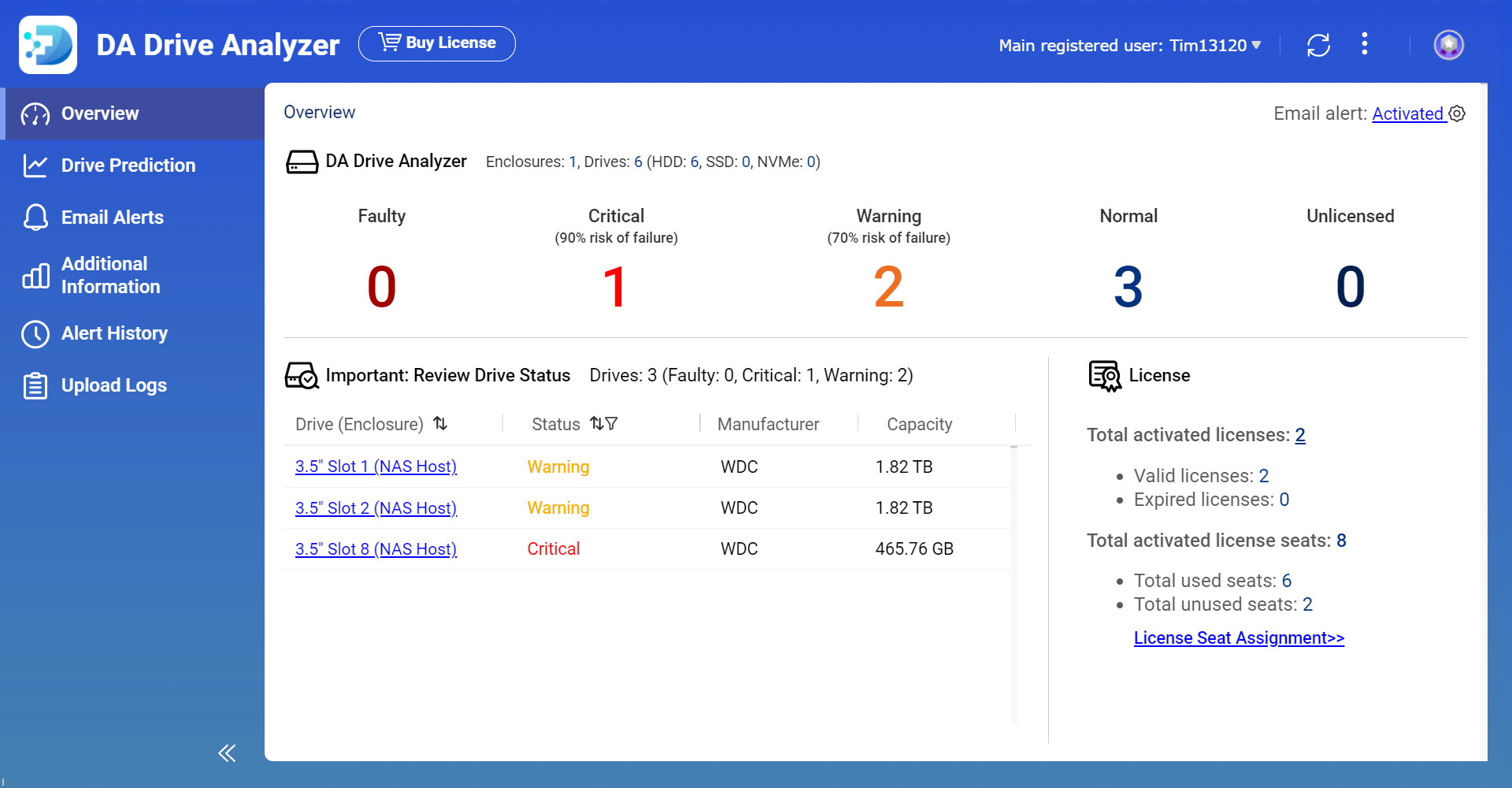Gestion du stockage NAS
Gérez le stockage, les snapshots et effectuez la surveillance de la santé du disque avec un minimum d'efforts.
Storage & Snapshots renforce la gestion de votre stockage
« Storage & Snapshots » est l'application intégrée pour la gestion du stockage et des snapshots du NAS de QNAP. Elle propose une interface intuitive qui vous permet de créer efficacement des espaces de stockage NAS, de configurer des pools RAID et de stockage, de configurer la mise en cache SSD, d'étendre la capacité de stockage et d'activer la protection et la restauration des snapshotss, en gardant vos données stockées en toute sécurité.
-
Gestion du stockage
-
Mise en cache SSD
-
Extension de stockage
-
Protection par snapshot
-
Surveillance de l'état des disques
Commencez votre expérience NAS de QNAP :Créez d'abord un espace de stockage
Avant de commencer, voici quelques notions basiques que vous devez connaître concernant le stockage.
-
Disques et RAID
Installez plusieurs disques durs/ SSD dans votre NAS et choisissez un niveau de RAID pour créer un espace de stockage avec une redondance de données répondant à vos besoins.
-
Pool de stockage
Combinez plusieurs groupes RAID en un seul pool de stockage pour une répartition ultérieure.
-
Volume et LUN
Créez au moins un volume ou un LUN sur le pool de stockage pour stocker des données sur le NAS.
-
Dossier partagé
Créer des dossiers partagéssur un volume où vous pouvez accéder aux fichiers, les gérer et les partager.




Gérez l'espace de stockage NAS de manière flexible
Surveillez aisément l'état des disques durs et des SSD ; vérifiez l'utilisation de l'espace et les types de pools de stockage, de volumes et des LUN.
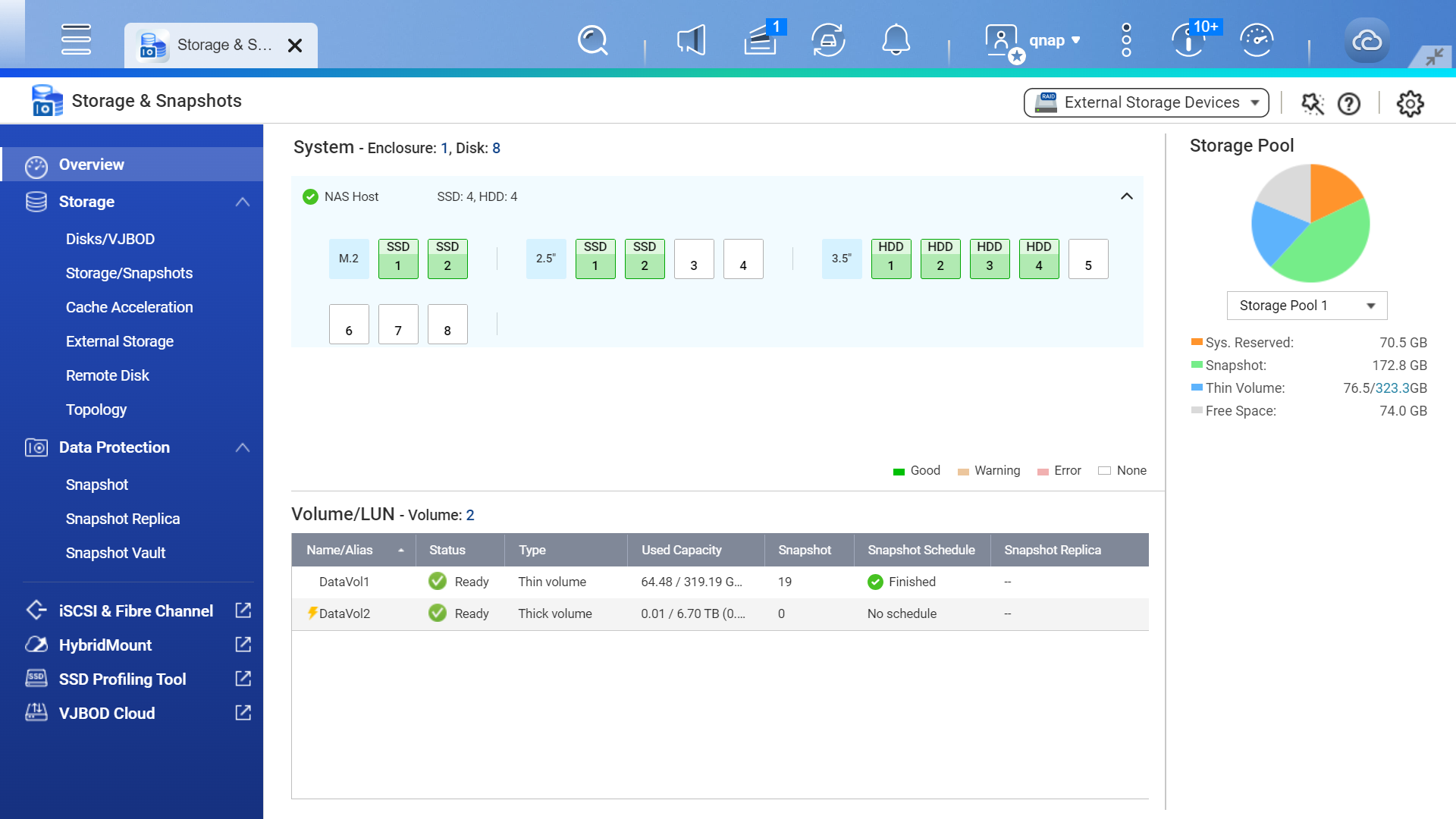
Créez rapidement des pools de stockage et des volumes/LUN et affichez leur état, leur type, leurs snapshots et leur utilisation du stockage. Vous pouvez aussi afficher toutes les applications installées sur les volumes et d'autres détails.

Configurez les paramètres globaux des espaces de stockage, des disques et des snapshots pour optimiser les performances et la santé RAID. Réglez les paramètres des instantanés sur tout le NAS.
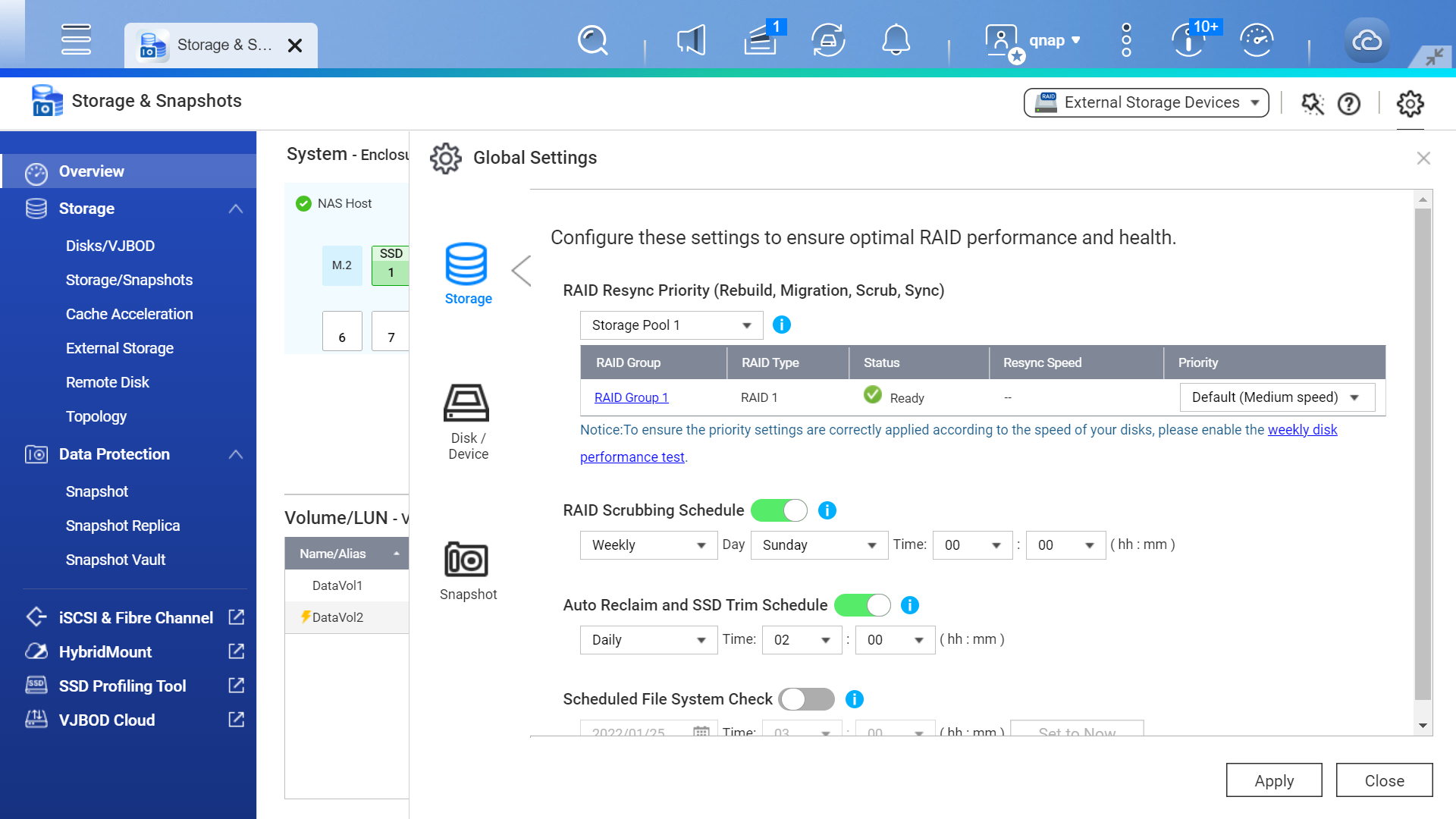
Surveillez aisément l'état des disques durs et des SSD ; vérifiez l'utilisation de l'espace et les types de pools de stockage, de volumes et des LUN.
Créez rapidement des pools de stockage et des volumes/LUN et affichez leur état, leur type, leurs snapshots et leur utilisation du stockage. Vous pouvez aussi afficher toutes les applications installées sur les volumes et d'autres détails.
Configurez les paramètres globaux des espaces de stockage, des disques et des snapshots pour optimiser les performances et la santé RAID. Réglez les paramètres des instantanés sur tout le NAS.
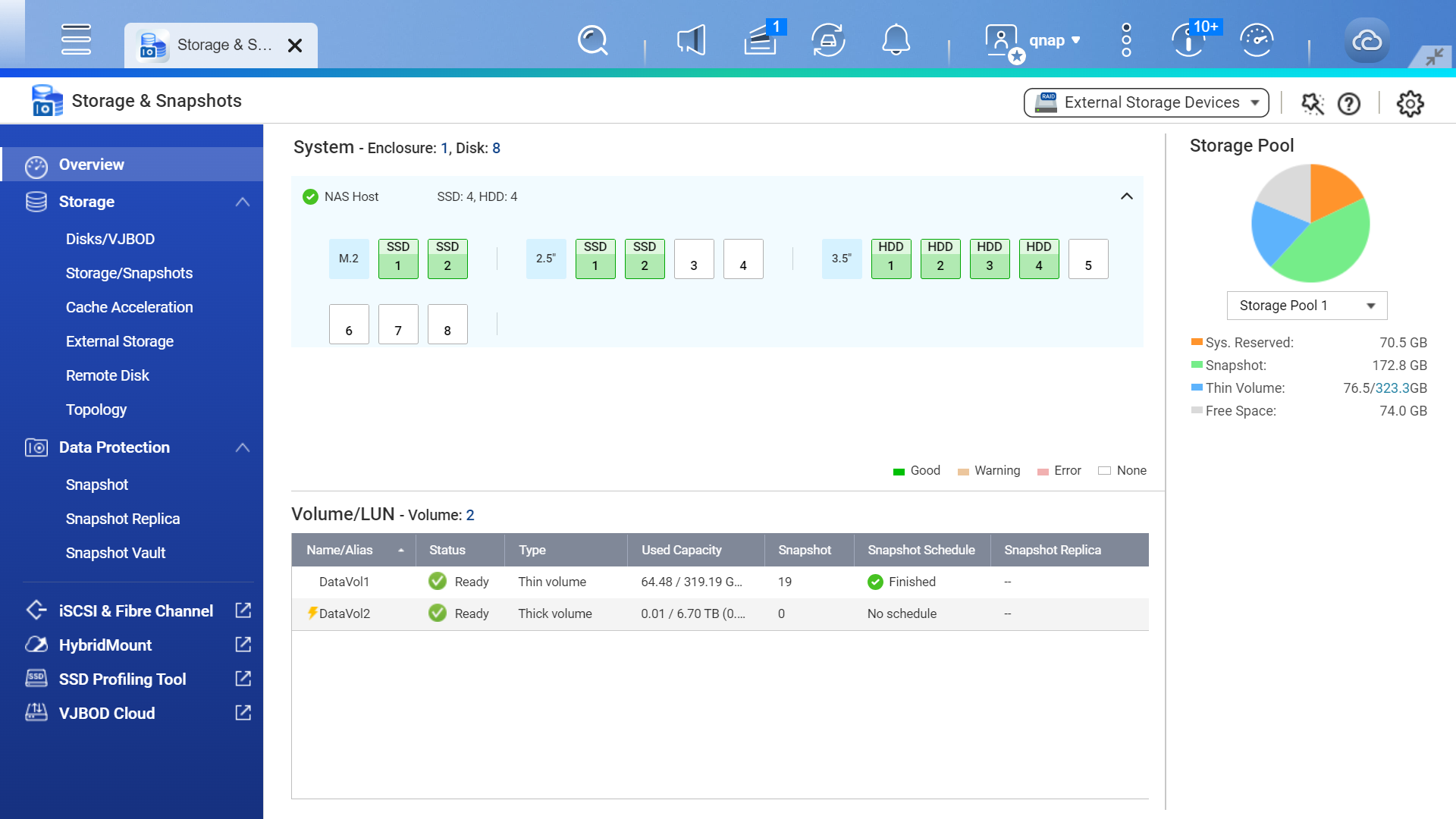

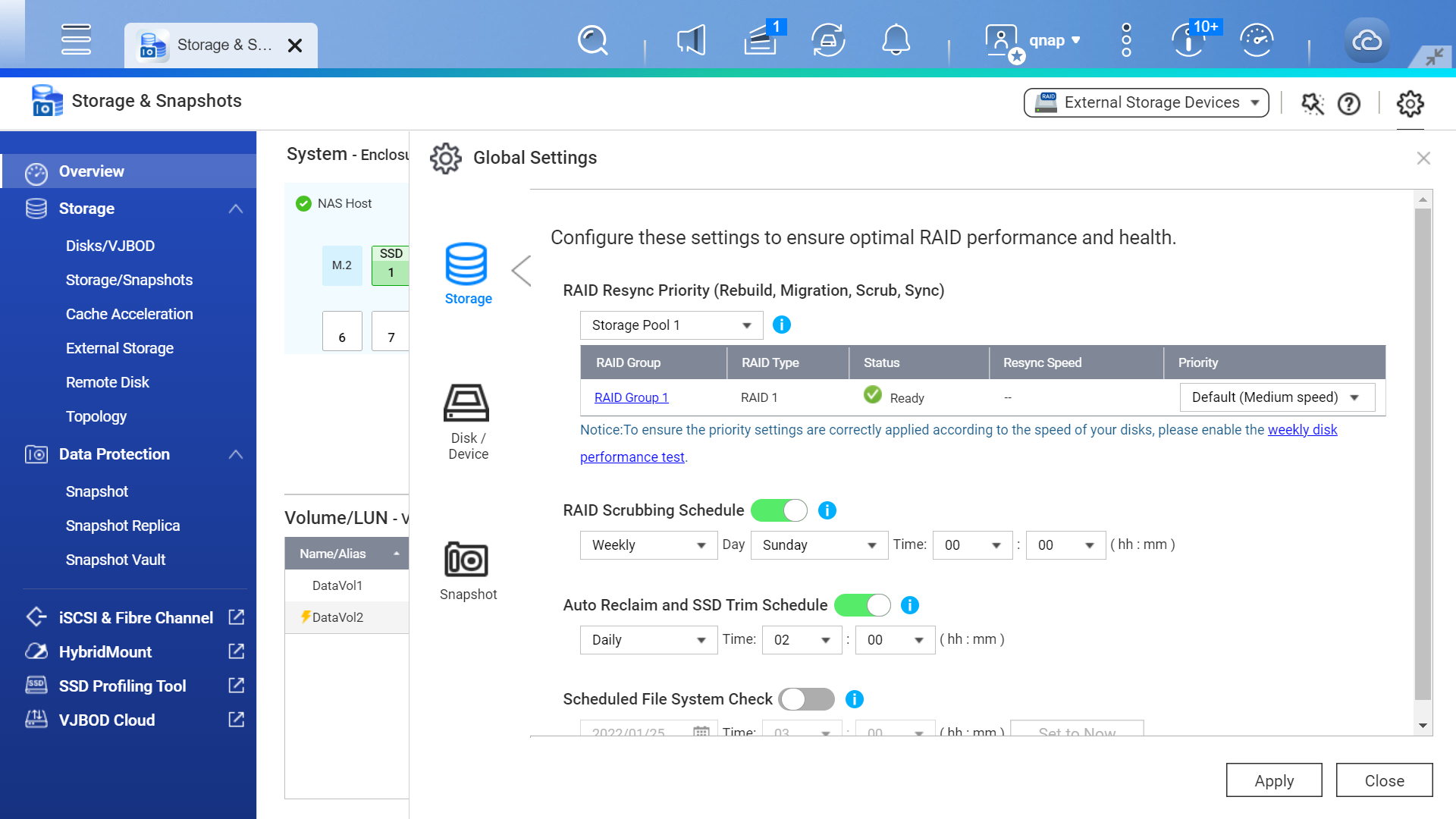
Le RAID est l'unité de stockage centrale du NAS
-
Le RAID offre une protection diversifiée contre la perte de données
Le RAID combine plusieurs disques physiques en un grand espace de stockage. Il prend en charge divers types de configurations qui offrent différents niveaux de redondance des données, de performances d'accès aux données et de capacité de stockage.
-
Le remplacement automatique du RAID permet de gagner du temps lors de la reconstruction du RAID
Si des erreurs de disque sont détectées, le système du NAS déplace automatiquement les données du disque affecté dans un groupe RAID vers un disque de rechange – ce qui permet de gagner du temps durant la reconstruction du RAID et de minimiser les risques de pertes de données.
-
Le nettoyage du RAID garantit l'intégrité des données
Effectuez régulièrement le nettoyage du RAID pour vérifier la cohérence des données et utiliser les données redondantes pour corriger les erreurs, assurant ainsi la protection du groupe RAID contre la corruption des données.
Types de RAID complets qui répondent à vos besoins
Sélectionnez la configuration RAID appropriée pour votre NAS suivant vos besoins de capacité de stockage, de protection des données et de performances.
| Type de RAID | RAID 1 | RAID 5 | RAID 6 | RAID 10 | RAID 50 | RAID 60 | Triple parité | Triple miroir |
|---|---|---|---|---|---|---|---|---|
| Nombre de disques | Au moins 2 | Au moins 3 | Au moins 4 | Au moins 4, et un multiple de 2 |
Au moins 6, et un multiple de 2 ou 3 |
Au moins 8, et un multiple de 2 |
Au moins 5 | Au moins 3, et un multiple de 3 |
| Nombre d'erreurs tolérées sur le disque | 1 | 1 | 2 | 1 dans chaque sous-matrice | 1 dans chaque sous-matrice | 2 dans chaque sous-matrice | 3 | 2 dans chaque sous-matrice |
| Performances d'écriture | ||||||||
| Capacité | ||||||||
| Utilisation idéale | Protection des données priorisée | Applications générales | Applications générales | Hébergement et bases de données VDI | Sauvegarde fréquente | VDI haute capacité ou édition de médias | Stockage de haute fiabilité | Stockage de haute fiabilité |
Quel type de volume ou LUN dois-je choisir ?
Choisissez un type de volume qui réponde à vos besoins. Lors de la création d'un volume avec Storage & Snapshots, le volume fin est défini par défaut.
-
Volume statique
- Créez des volumes statiques sur un groupe RAID pour obtenir les meilleures performances globales en lecture/ écriture
- Ajoutez des disques physiques pour augmenter la capacité de stockage
- Ne prend pas en charge la sauvegarde/restauration des snapshots
Meilleures performances globales en lecture/écriture, mais protection inférieure des données
-
Volume épais
- Réservez à l’avance une capacité de stockage spécifique pour les volumes épais, garantissant que les ressources disponibles sont réservées pour une application
- Réservez plus d'espace à partir du pool de stockage parent pour augmenter la capacité
- Prend en charge la sauvegarde/restauration des snapshots
Un espace de stockage suffisant est garanti pour les applications critiques
-
Volume léger
- Lorsque les données sont écrites sur le volume, l'espace du pool de stockage est réservé à des volumes fins à la demande pour optimiser l'utilisation de l'espace
- Réservez plus d'espace à partir du pool de stockage parent pour augmenter la capacité
- Prend en charge la sauvegarde/restauration des instantanés et l'espace des instantanés garantis par pool
Efficacité accrue de l'utilisation de l'espace de stockage avec une protection améliorée des données
-
LUN iSCSI basé sur les blocs
- Montez l'espace LUN iSCSI sur un autre NAS ou sur un serveur virtuel avec le protocole iSCSI. En savoir plus
- Utilisez l'espace de stockage du pool de stockage
- Prend en charge la sauvegarde/restauration des snapshots
Convient pour les supports de stockage des machines virtuelles et des centres de données
Améliorez les performances d'accès aux données avec des disques SSD à haute vitesse
Les disques SSD (Solid State Drives) offrent des performances supérieures aux performances des disques durs traditionnels et offrent une durabilité et une fiabilité supérieures. Utiliser des disques SSD avec votre NAS est un excellent moyen permettant de développer les performances de votre stockage.
-
Volume SSD à haute vitesse
Créez des pools de stockage SSD pour augmenter de manière considérable la vitesse de transfert de données intensives et l'efficacité d’accès.
- Convient particulièrement pour le montage vidéo et le transfert de gros fichiers
-
Mise en cache SSD
La mise en cache SSD améliore les performances de lecture/d’écriture aléatoires durant le transfert de nombreux petits fichiers en offrant un nombre plus important d'opérations d'entrée/ de sortie par seconde (IOPS) et une latence réduite.
- Activez de manière flexible le « cache en lecture seule », le « cache en écriture seule » ou le « cache en lecture-écriture »
- Utile pour les applications exigeantes en IOPS comme les bases de données (traitement des transactions en ligne, serveurs de messagerie), les machines virtuelles et l'infrastructure de bureaux virtuels (VDI)
-
Disques à Auto-Chiffrement (SED)
Un disque SSD SED crypte les données de l'ensemble du disque, ajoutant une couche supplémentaire de protection pour la sécurité des informations. Le NAS QNAP prend en charge les disques SSD TCG-Opal, TCG-Enterprise et SED TCG-Ruby.
-
Prévention des pannes multiples de SSD
L'algorithme breveté QSAL (QNAP SSD Antiwear Leveling) de QNAP détecte automatiquement et régulièrement la durée de vie et l'endurance des disques SSD au niveau du RAID pour éviter les pannes simultanées de plusieurs disques SSD, ce qui garantit la sécurité des données. (Pris en charge dans le système d'exploitation QuTS hero)

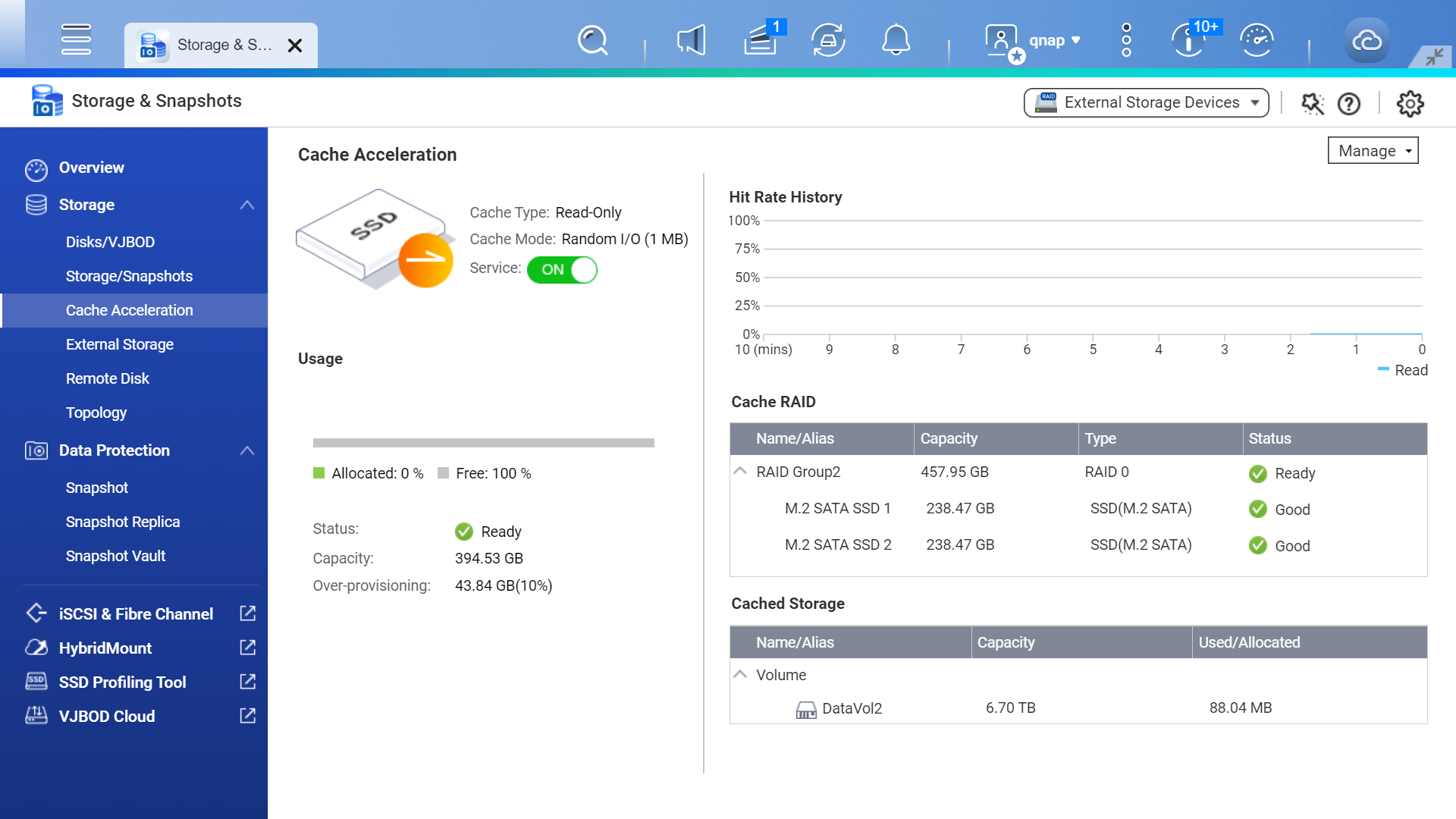

Gérez de manière centralisée l'espace de stockage développé
Vous pouvez connecter des JBOD ou ajouter des disques distants à votre NAS pour développer la capacité de stockage.
Connecter des unités JBOD
QNAP propose une large gamme de boîtiers d'extension de stockage pour répondre à vos besoins croissants de stockage de données. Les unités JBOD sont disponibles sous diverses interfaces, comme SAS, PCIe, SATA et USB. Vous pouvez gérer toutes les unités JBOD et leurs disques dans Storage & Snapshots de façon centralisée.
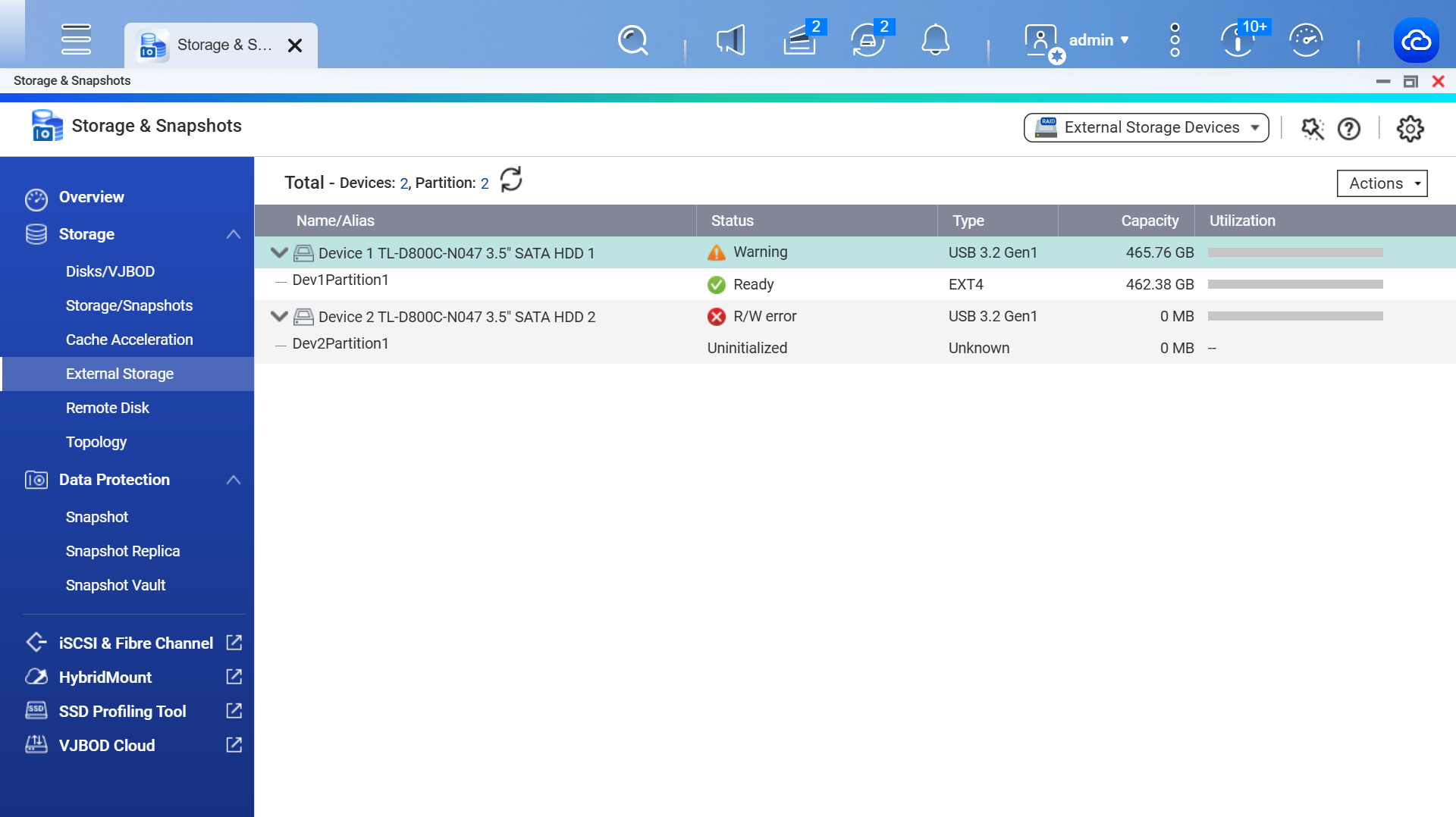
Présentation des solutions JBOD de QNAP
Explorer l'« essence » de QNAP JBOD
Explorer la solution de stockage de niveau PB

Monter des disques distants
Montez à distance des LUN iSCSI à partir d'un autre NAS ou d’un serveur sur votre NAS local pour l'extension du stockage.
Créez régulièrement des snapshots pour vous protéger contre les ransomwares
Créez et gérez des snapshots avec Storage & Snapshots. Affichez toutes les versions des snapshots et l'heure d’enregistrement de votre dernier snapshot avec précision en temps réel avec l'interface.
Les snapshots enregistrent l'état complet du système de votre NAS et de vos données à un moment donné. Si vous perdez vos données ou si elles sont corrompues, vous pouvez utiliser les snapshots pour récupérer des fichiers, dossiers spécifiques et volumes entiers, ainsi que des LUN iSCSI.
- Snapshots de LUN et de volume
- Snapshots basés sur des blocs
- Gestion des versions
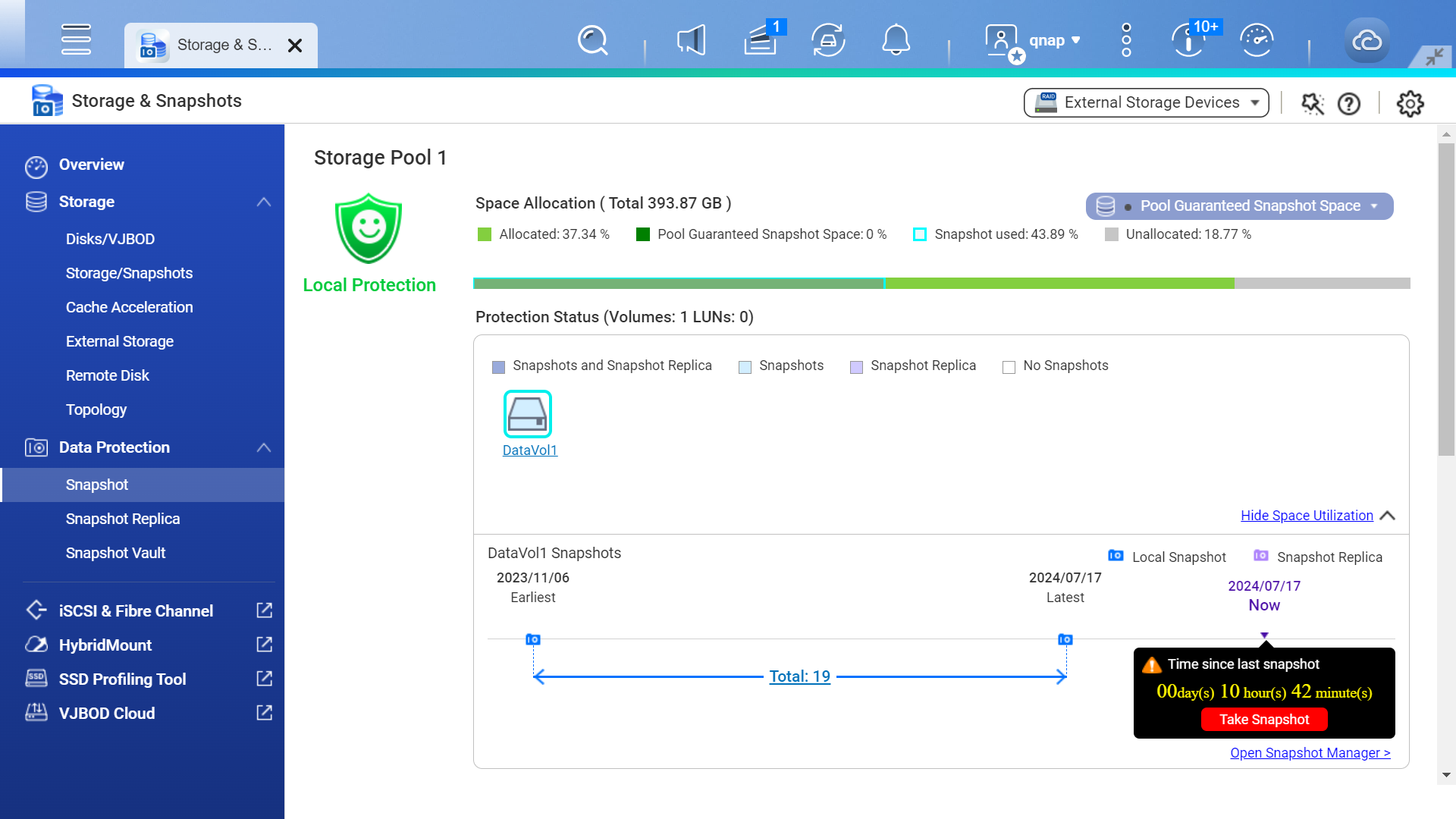

Sécurisez vos données avec des Instantanés
Les snapshots ont une fonctionnalité standard dans chaque NAS QNAP.
Si les données du NAS sont corrompues ou attaquées par un ransomware, vous pouvez rapidement rétablir vos données affectées vers l'état précédent enregistré par un instantané.
Protection doublée avec sauvegarde par snapshots
Sauvegardez les volumes ou les instantanés LUN vers un autre pool de stockage du NAS local ou du NAS distant pour une protection améliorée des données.
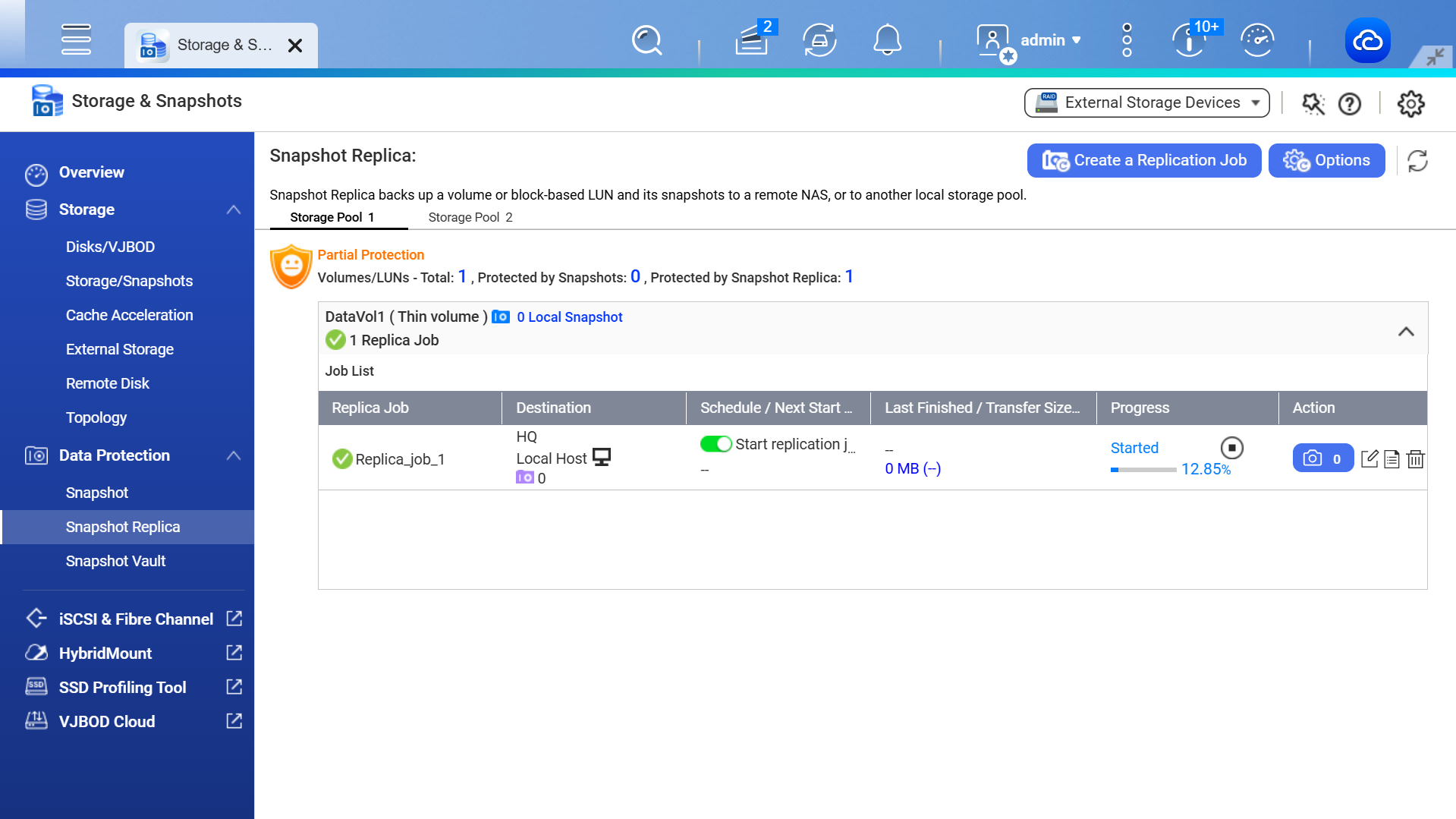
Stocke les snapshots d'autres systèmes NAS de façon centralisée. Vous pouvez cloner un instantané ici comme volume local pour l'accès aux données.
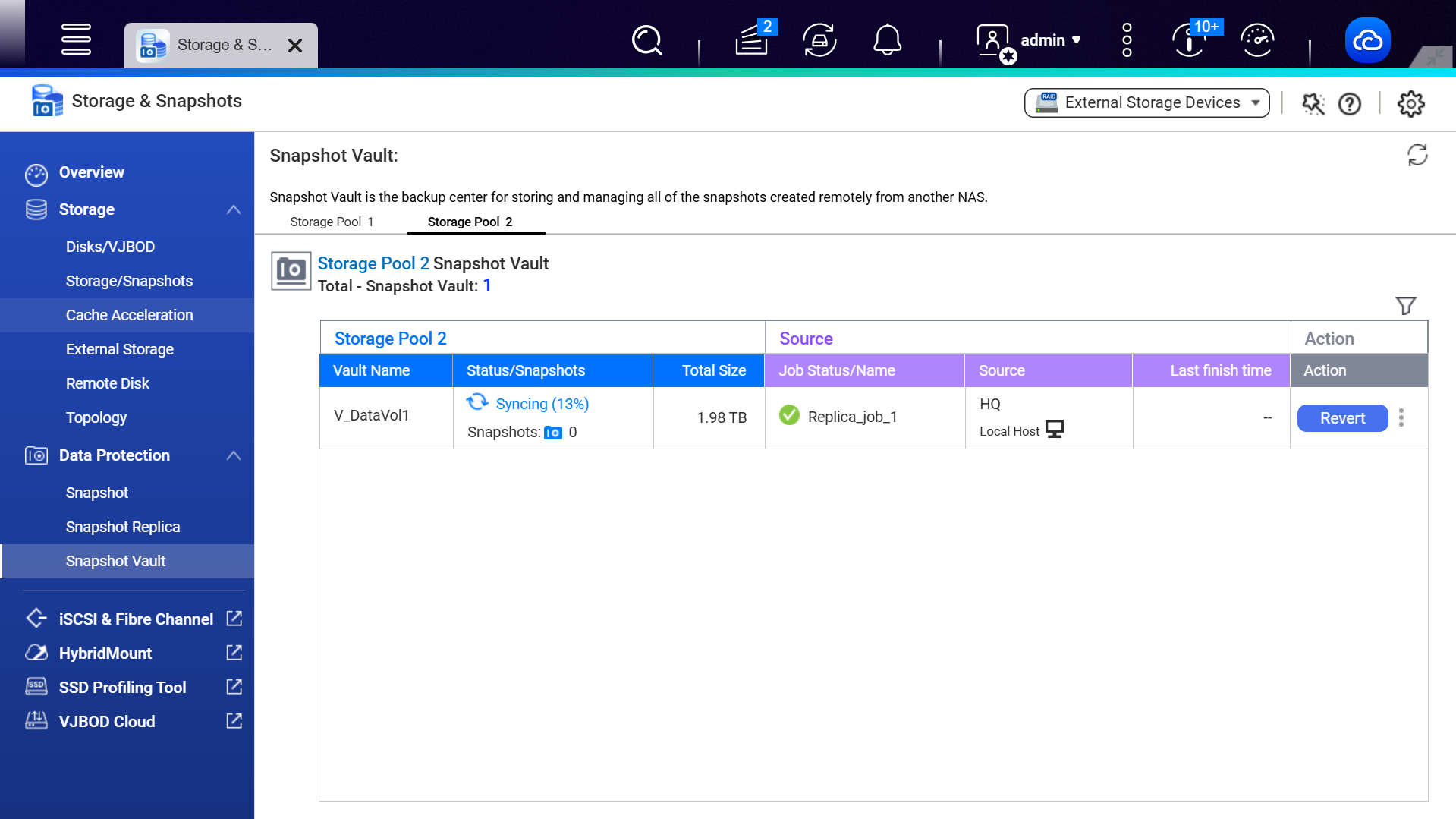
Réservez un espace dédié pour stocker les snapshots (la valeur par défaut est de 20 %) afin de vous assurer d’avoir suffisamment d’espace pour les nouveaux snapshots.
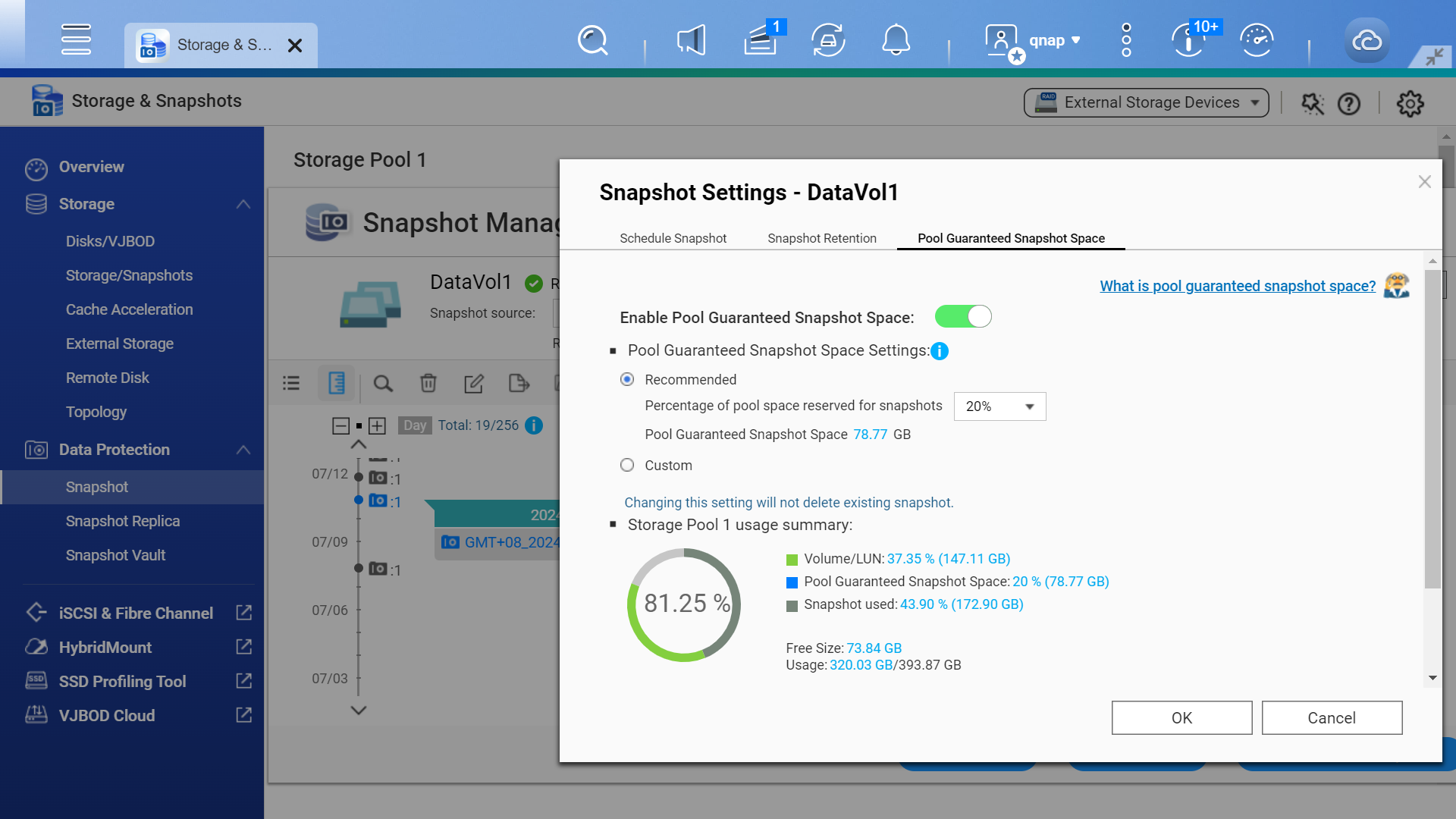
Sauvegardez les volumes ou les instantanés LUN vers un autre pool de stockage du NAS local ou du NAS distant pour une protection améliorée des données.
Stocke les snapshots d'autres systèmes NAS de façon centralisée. Vous pouvez cloner un instantané ici comme volume local pour l'accès aux données.
Réservez un espace dédié pour stocker les snapshots (la valeur par défaut est de 20 %) afin de vous assurer d’avoir suffisamment d’espace pour les nouveaux snapshots.
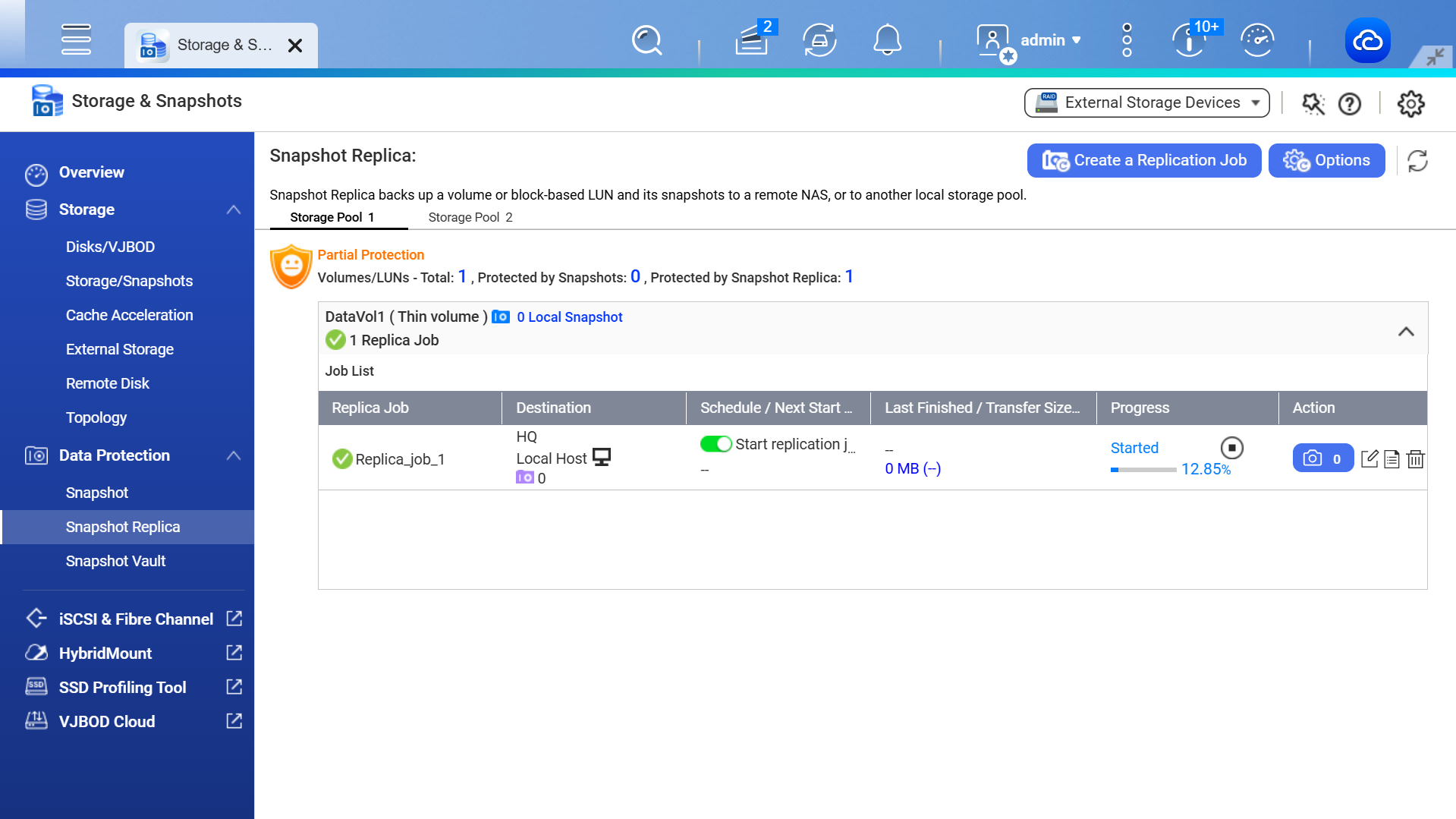
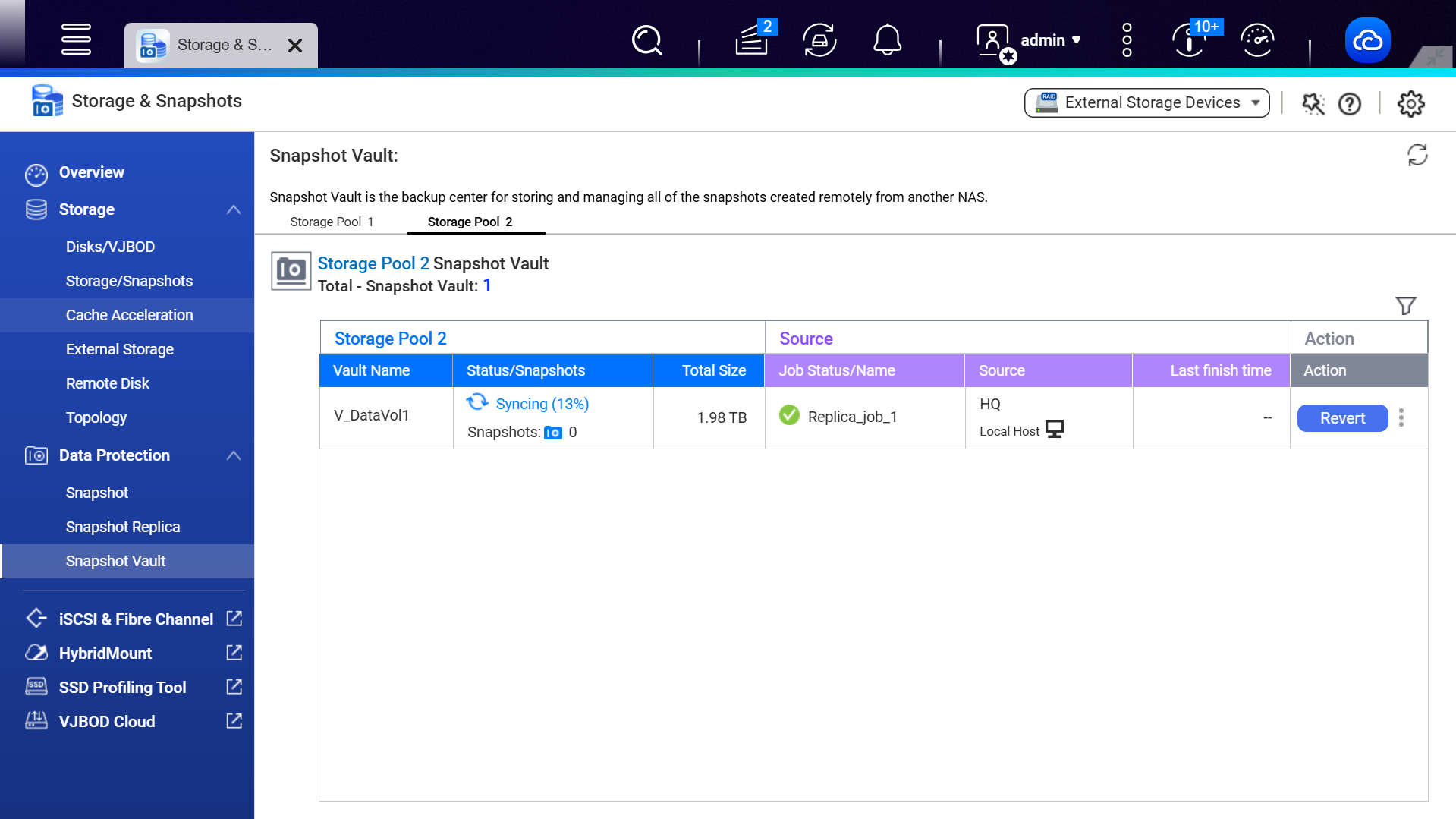
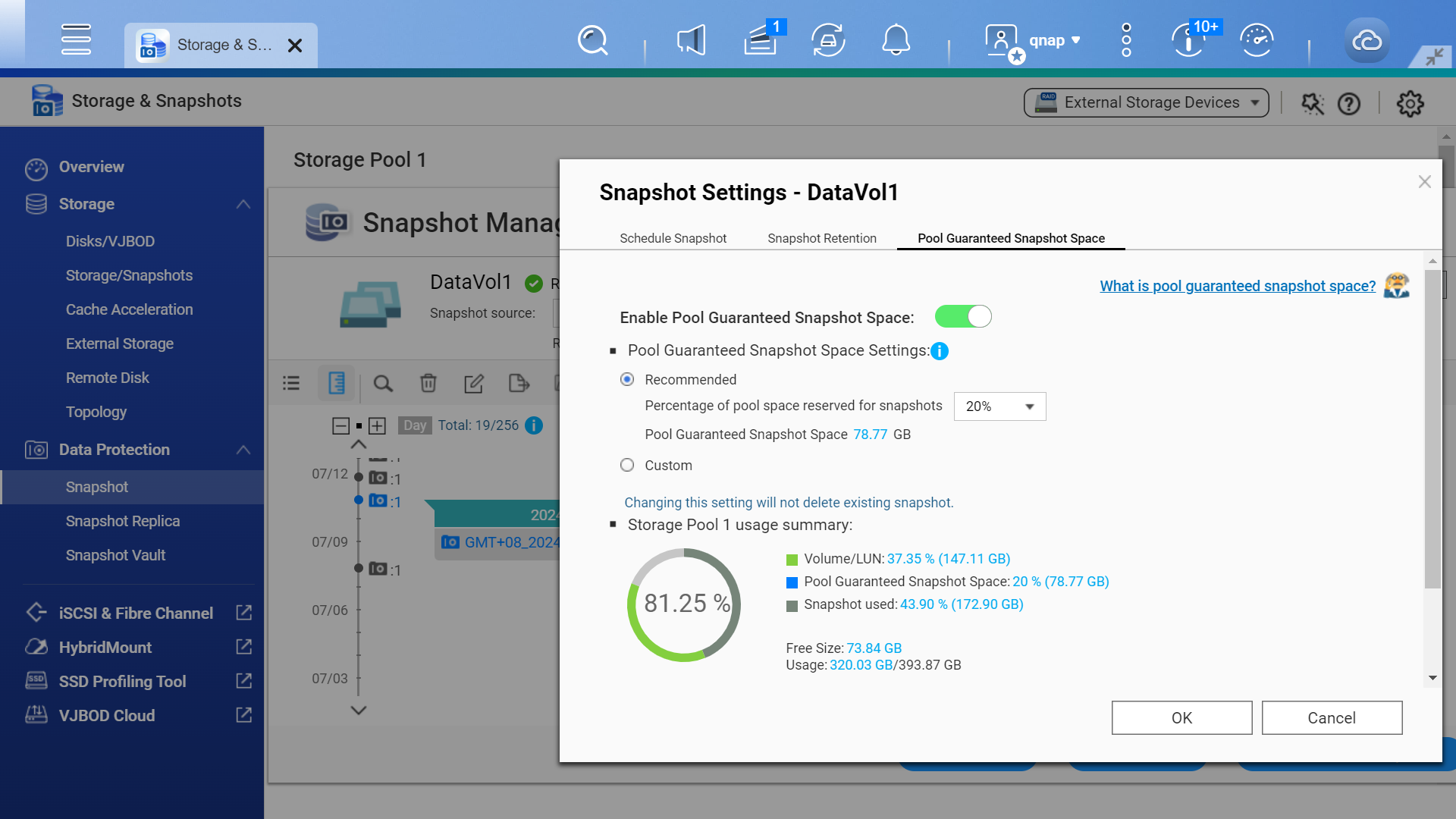
Gestion complète de la santé du lecteur
Storage & Snapshots vous permet d'accéder rapidement aux informations présentes sur tous vos lecteurs, dont es types de lecteurs et les détails. Grâce à ULINK® DA Drive Analyzer, Seagate® IHM, WD® DA et S.M.A.R.T., vous pouvez surveiller l'état de santé du lecteur en temps réel.
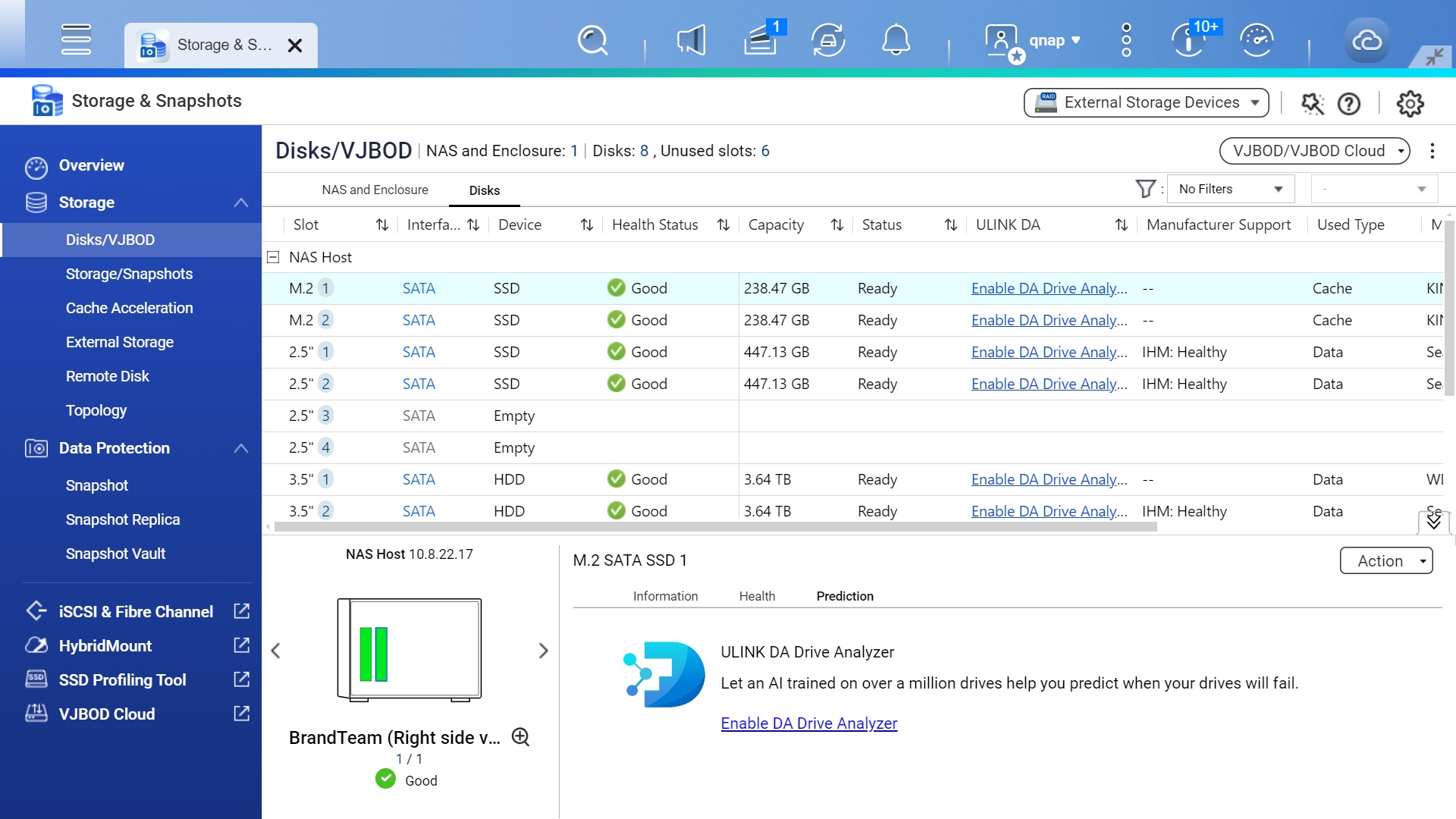
Recommandé
Utiliser la prédiction de panne de disque alimentée par l'IA
Alimenté par un moteur d’IA basé sur le cloud, ULINK® DA Drive Analyzer prédit les pannes et la durée de vie des disques, vous permettant ainsi de programmer les remplacements à l'avance et d’éviter les temps d'arrêt imprévus ou la perte de données.
- Chaque NAS offre une licence permanente et gratuite de disque
- Analyse les disques SATA/SAS/NVMe
- Prend en charge la connexion du sectionneur de proxy
- Complète la prévision des pannes de disque en 24 heures
- Durée de téléchargement des données du disque personnalisé